Tipos de informe
Hay muchas entidades en Celoxisproyectos, tareas y registros de tiempo similares. Algunas entidades también son creadas por usted usando aplicaciones personalizadas como bichos, riesgos y problemas. Cada entidad tiene sus propios atributos así como atributos agregados de otras entidades contenidas en ella. Por ejemplo, la entidad del proyecto tiene sus propios atributos como nombre, prioridad, gerente, así como atributos de horas aprobadas, ingresos facturados, costo de mano de obra planificada, costo de mano de obra real, etc. que se calculan a partir de otras entidades como tareas, registros de tiempo y gastos.
Cuando se crea un informe, primero se debe seleccionar una entidad sobre Celoxisla que se debe informar. Puedes elegir entre ellos:
| Tipo | Lo que obtienes |
|---|---|
| Proyecto | Atributos del proyecto incluyendo datos agregados a nivel de proyecto de hojas de tiempo, gastos y tareas como horas, coste, ingresos, beneficios, margen, etc. |
| Tarea | Atributos de la tarea incluyendo datos agregados a nivel de la tarea de las hojas de tiempo y gastos como horas, costos, ingresos, etc. |
| Entrada de tiempo | Atributos de entrada de tiempo como horas, remitente, coste, importe de la factura, etc. Estas entradas de tiempos individuales se pueden utilizar para agregar datos de la manera que se desee. Por ejemplo, utilizando este informe se puede entender cómo se distribuyó el tiempo entre las actividades por cliente. |
| Gasto | Datos de la partida de gastos, como importe, código de gasto, etc. Puede utilizar estas partidas de gastos individuales para analizar sus gastos no laborales de forma flexible. Por ejemplo, puede comprender cómo se distribuyen los gastos por códigos de gasto por cliente. |
| Archivo | Información de los archivos como las cajas, tamaño total, ruta, etc. |
| Discusión | Información para la discusión. Por ejemplo, puede crear un informe que enumere todas las discusiones activas en las que está participando. |
| Aplicaciones (por ejemplo, Bug) | Información de aplicación o datos agregados para cada instancia de flujo de trabajo a partir de hojas de tiempos como horas, costos, etc. |
| Actualización de estado de la tarea | Atributos de actualización del progreso de sus tareas. Por ejemplo, puede informar sobre todas las actualizaciones realizadas en esta semana. |
| Asignación | Información sobre la asignación de tareas como tarea, recurso, horas planificadas vs. horas reales, etc. Una asignación se refiere a la asignación de un recurso a una tarea. |
| Usuario | Atributos de usuario. Lea más. |
| Cuadro de mando | Un informe del tablero de mandos. Lea más. |
| Registro de actividades | Actividades que se realizan en diferentes entidades - quién hizo qué y cuándo. Lea más. |
| Tendencia | Datos de horas, coste, ingresos, utilización, etc. por fases de tiempo. Los datos escalonados en el tiempo son la distribución de datos en el tiempo. Puedes leer más sobre esto más adelante en este capítulo. |
Tendencia
Los informes por fases de tiempo muestran cómo se distribuye una cantidad a lo largo del tiempo. Por ejemplo, cuando se ejecuta un informe de un proyecto, se puede ver el costo total estimado del proyecto, pero si se quiere entender el gasto previsto por semana o por mes, entonces será necesario ejecutar un informe por fases de tiempo. Muchas cantidades tienen una naturaleza escalonada en el tiempo. Por ejemplo, el presupuesto, el esfuerzo, el costo y los ingresos.
Puede ver los datos de las fases de tiempo en un formato tabular como se muestra a continuación o en forma de gráficos. Actualmente, a diferencia de otras entidades, los gráficos no tienen capacidad de desglose.
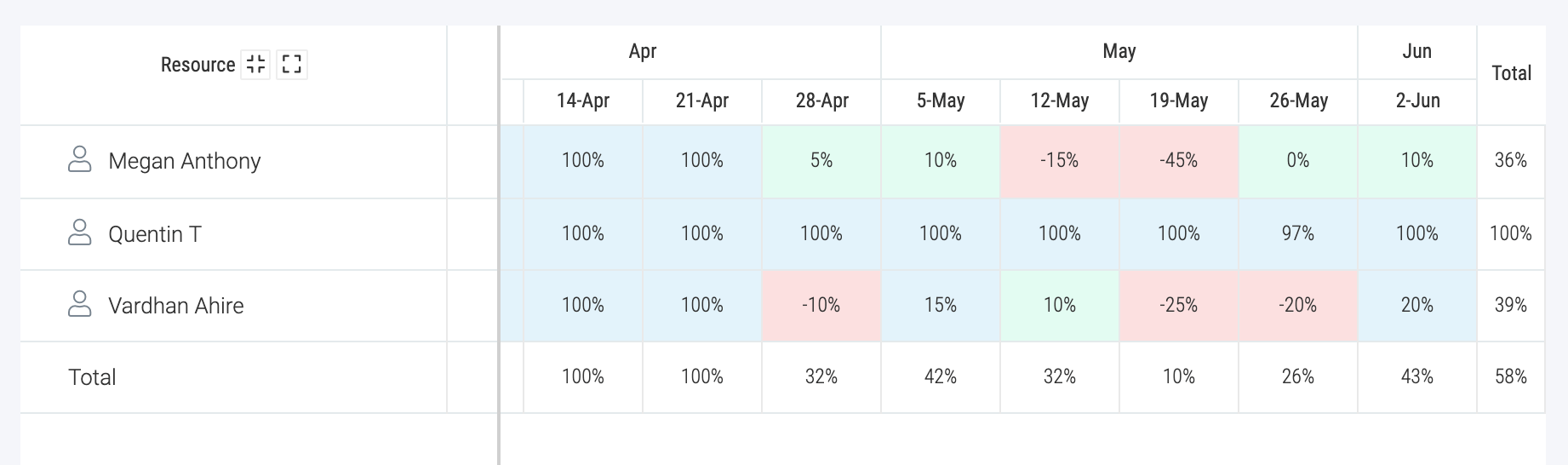
| Horas disponibles | Las horas de trabajo de un recurso en función de los horarios del calendario laboral y las excepciones. |
| Capacidad Real | 1 - (Esfuerzo real ÷ Horas disponibles) como porcentaje |
| Esfuerzo real | Horas aprobadas en los registros de tiempo |
| Utilización real | Esfuerzo real ÷ Horas disponibles como porcentaje |
| Capacidad Planificada | 1 - (Esfuerzo Planificado ÷ Horas disponibles) como porcentaje |
| Esfuerzo Planificado | El número de horas que un recurso está asignado a una tarea |
| Utilización Planificada | Esfuerzo Planificado ÷ Horas disponibles como porcentaje |
| Horas No-Facturables Reales | Horas no facturables aprobadas de los registros de tiempo |
| Eficiencia | La eficiencia de los recursos se calcula como Esfuerzo Planificado ÷ Esfuerzo real como un porcentaje. Un valor de 100% significa que el recurso está funcionando exactamente como se espera. Menos del 100% significa peor de lo esperado, mientras que más del 100% significa mejor de lo esperado. |
| Horas Libres | El número de tiempo no asignado para un recurso, es decir Horas disponibles - Esfuerzo Planificado. |
| Horas libres (tiempo real) | Muestra las horas libres suponiendo que las horas restantes para una tarea se distribuyen según la asignación de la fecha actual. Las horas restantes de un recurso son Esfuerzo Planificado - Esfuerzo real |
| Horas facturadas | Horas de los registros de tiempo facturados. |
| Horas Facturables Reales | Horas de los registros de tiempo aprobados marcados como facturables |
| Costo Real | Total de mano de obra, gastos y costo fijo. |
| Costo de labor real | Suma de los costes de los registros de tiempo |
| Margen real | Beneficio Real ÷ Ingreso Real |
| Beneficio Real | Ingreso Real - Costo Real |
| Ingreso Real | Suma de los importes de las facturas de los registros de tiempo y gastos aprobados |
| Ingreso facturado | Suma de los importes de las facturas de los registros de tiempo y gastos facturados |
| Costo Planificado | Suma de los costes laborales planificados, los costes no laborales planificados y los costes fijos |
| Costo de Labor Planificado | Coste estimado de un recurso trabajando en una tarea. El importe total se distribuye uniformemente a lo largo de la duración de la tarea. |
| Margen Planificado | Beneficio Planificado ÷ Ingreso Planificado |
| Beneficio Planificado | Ingreso Planificado - Costo Planificado |
| Ingreso Planificado | Esfuerzo Planificado × Recurso Tarifa de factura. Disponible sólo cuando el modelo de facturación de la empresa está basado en el usuario y no en la actividad. |
| Ingreso Potencial | Horas disponibles × Tarifa de factura. Disponible sólo cuando el modelo de facturación de la empresa está basado en el usuario y no en la actividad. |
Ocultar columnas de totales
Esta opción ocultará las columnas de totales de los informes temporales para que pueda centrarse fácilmente en datos específicos.
